Mengganti PIC pada Aplikasi Coretax
Salah satu fitur baru dalam Coretax DJP adalah impersonate dalam aspek manajemen
akses. Fitur ini memberi akses kepada Wajib Pajak untuk menunjuk wakil/kuasa/Person
in Charge (PIC) untuk melakukan kewajiban perpajakan. Konsep impersonate dalam Coretax DJP dapat mengurangi risiko penyalahgunaan wewenang dan meningkatkan
keamanan data perpajakan pada akun wajib pajak. Hanya Wajib Pajak Orang Pribadi
yang bertindak sebagai penanggung jawab dan petugas yang diberi wewenang yang
berhak mengakses akun Wajib Pajak yang bersangkutan. Ketika wajib pajak melakukan impersonating melalui akunnya, itu artinya wajib pajak sedang “berperan sebagai” wajib pajak lain di luar pribadinya sesuai dengan kewenangannya.
Person In Charge (PIC) adalah individu yang memiliki akses penuh ke sistem Wajib
Pajak melalui skema impersonate. PIC adalah entitas yang memiliki wewenang lengkap untuk mendaftarkan, memodifikasi, atau mencabut hak akses dari pihak-pihak terkait dalam core tax. PIC dapat mengelola seluruh fitur dan menandatangani seluruh dokumen yang diajukan. Dengan kata lain, PIC bertindak sebagai super user.
Peran PIC hanya dapat diberikan untuk satu wajib pajak orang pribadi. Apabila terdapat
perubahan, misalnya pergantian direksi, peran PIC dapat dipindahkan ke wajib pajak
orang pribadi yang ditunjuk sebagai penanggung jawab.
A. Untuk mengubah PIC, PIC lama masuk ke akun Coretax pribadi
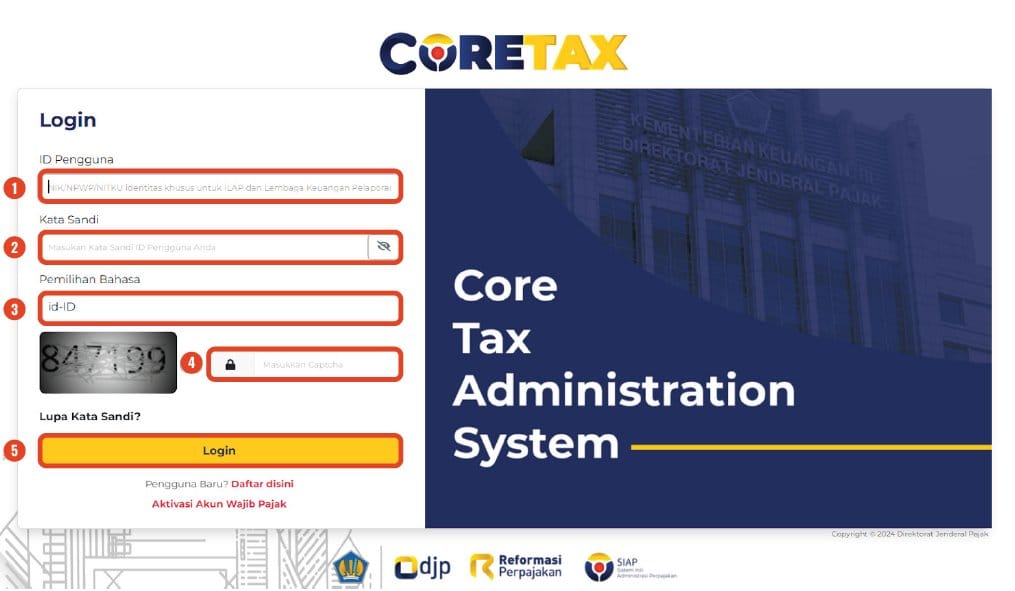
Login ke aplikasi coretax https://coretaxdjp.pajak.go.id/
[1] Isikan ID Pengguna berupa NIK/ NPWP 16 digit
[2] Masukkan kata sandi (password)
[3] Pilih bahasa (language) yang akan digunakan (pilihan id-ID untuk bahasa
Indonesia atau en-US untuk bahasa Inggris)
[4] Masukkan kode keamanan (captcha)
[5] Klik tombol Login
Selanjutnya akan disajikan tampilan “Selamat Datang” sebagai berikut:
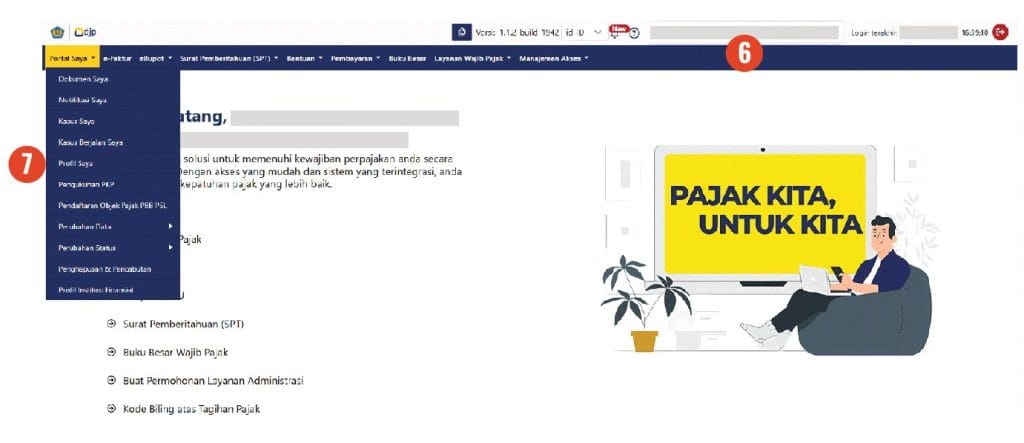
[6] PIC lama kemudian memilih peran atau impersonating WP Instansi Pemerintah. Pilih “Informasi Umum”
[7] Pilih modul “Portal Saya” kemudian pilih “Profil Saya”, akan muncul tampilan sebagai berikut.
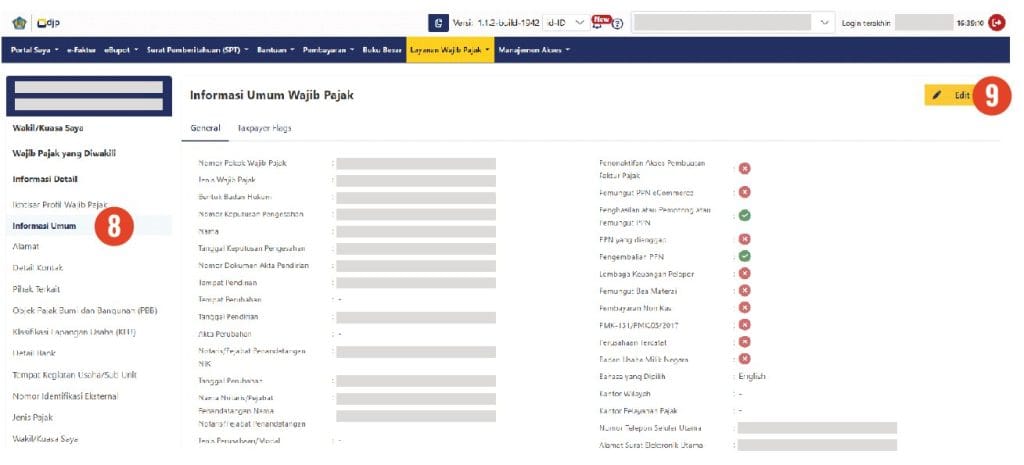
[8] Pilih “Informasi Umum”
[9] Pilih tombol “Edit” yang berada di kanan atas. Untuk melakukan penggantian PIC, langkah pertama adalah dengan menghapus PIC saat ini dan selanjutya menambahkan PIC baru.
Penghapusan PIC Saat Ini
[10] Untuk menghapus PIC saat ini dilakukan dengan cara menonaktifkan PIC. Anda dapat memilih “Pihak Terkait”, kemudian pilih akun orang pribadi yang saat ini ditunjuk sebagai PIC. Lalu, pilih tombol Edit.
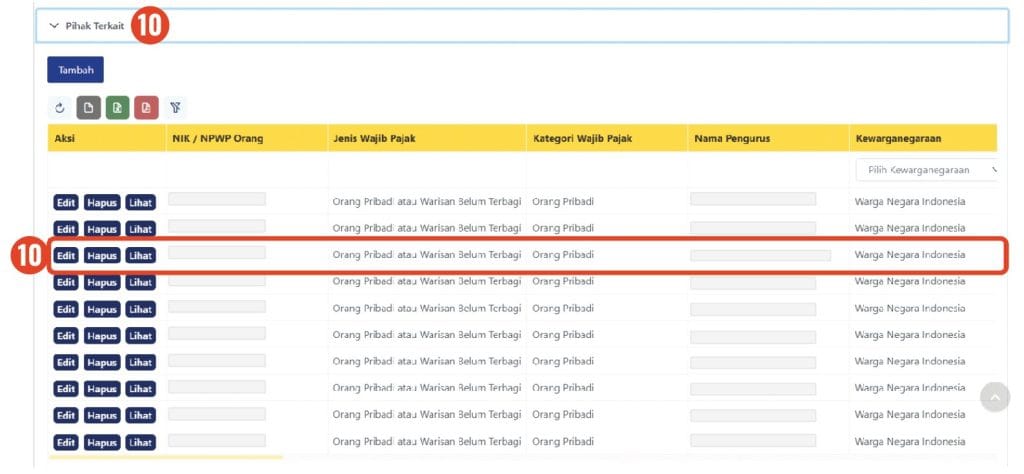
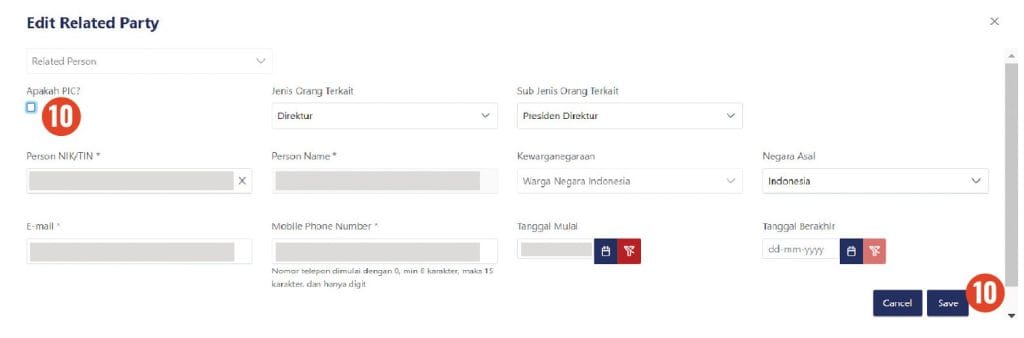
Penambahan PIC Baru
[10] Untuk menghapus PIC saat ini dilakukan dengan cara menonaktifkan PIC. Anda dapat memilih “Pihak Terkait”, kemudian pilih akun orang pribadi yang saat ini ditunjuk sebagai PIC. Lalu, pilih tombol Edit.
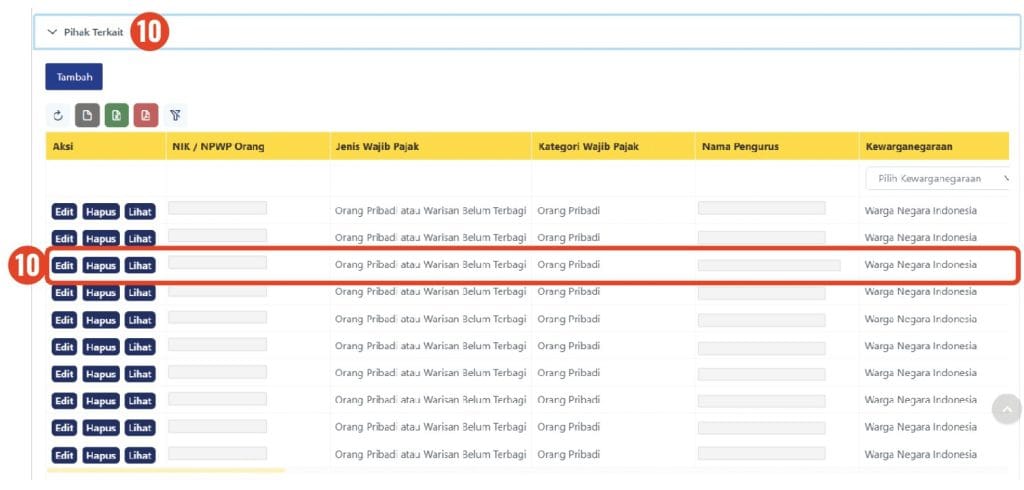
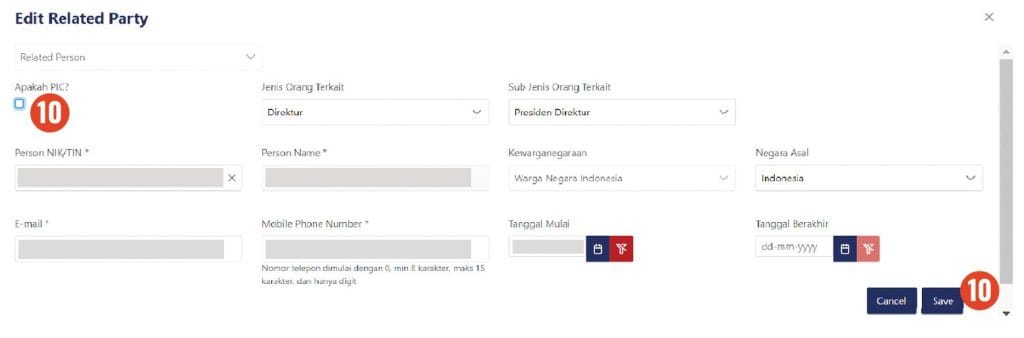
Penambahan PIC Baru
[11] Setelah menonaktifkan PIC, Anda dapat menambah PIC baru dengan memilih submenu “Pihak Terkait”. Terdapat dua pilihan untuk menambahkan PIC baru. Apabila PIC yang akan didaftarkan namanya telah ada pada daftar Pihak Terkait, silakan tekan tombol Edit. Jika belum ada, maka pilih “Tambah”.
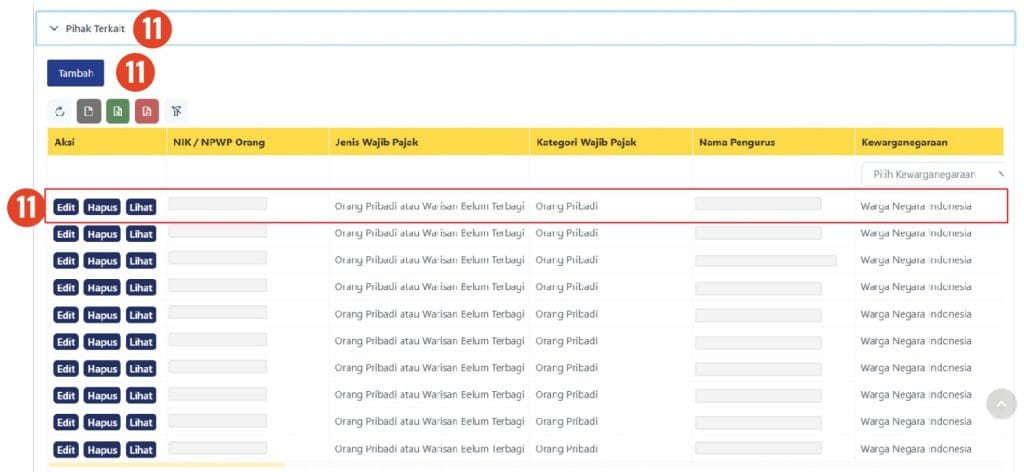
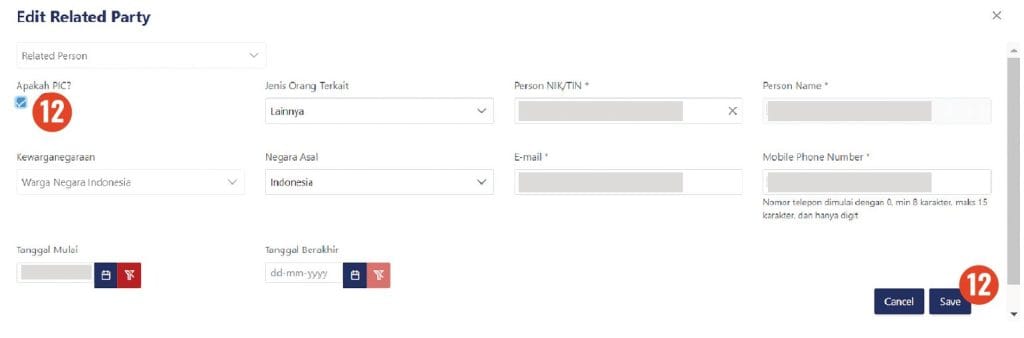
[12] Jika memilih “Edit”, isi centang “Apakah PIC?”, kemudian tekan tombol Save
[13] Jika orang yang akan didaftarkan sebagai PIC baru belum terdaftar sebagai Pihak Terkait, pilih tombol “Tambah”. Langkah yang harus dilakukan adalah sebagai berikut:
- Pada dropdown list pilih Related Person
- Ceklist “Apakah PIC?”.
- Pilih Jenis Orang Terkait dalam dropdown list.
- NIK/NPWP pegawai yang ingin ditambahkan, secara otomatis Nama, Kewarganegaraan, dan Negara Asal, email dan nomor telepon, terisi oleh sistem.
- Tentukan masa berlaku awal (wajib diisi) dan masa akhir berlaku (tidak wajib diisi).
- Akhiri dengan menekan tombol “Save”.
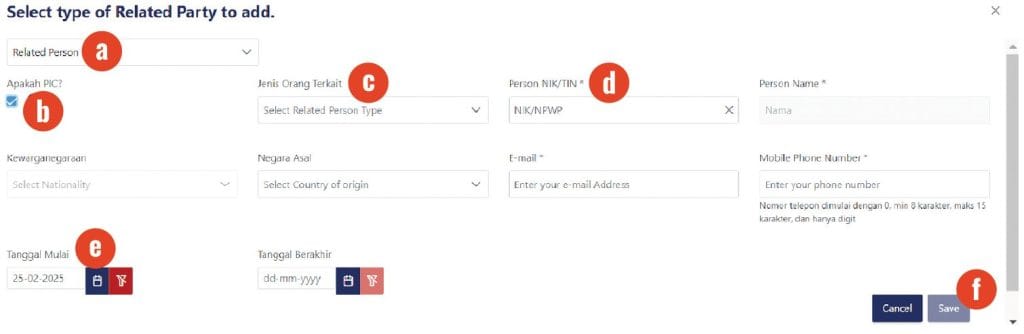
[14] Setelah mengubah PIC, gulirkan layar ke bawah pada bagian “Pernyataan Wajib Pajak” kemudian tekan tombol “Simpan”.




